Absence zdrojů
Formulář slouží k zadávání absencí zdrojů, můžeme zadávat absenci učitele, učebny, třídy a vyučovací hodiny. Spustíme jej odkazem Rozvrh a suplování - Suplování - Absence zdrojů.
Zadaná absence má následně vliv na suplování na formuláři Zadávání suplování. Obecně platí, že pokud např. zaevidujeme absenci učitele, vznikne požadavek na řešení suplování na formuláři Zadávání suplování pro toto období respektive pokud má v čase zadané absence učitel v rozvrhu výuku, je nutno vyřešit jeho zástup v části Hodiny k řešení na formuláři Zadávání suplování).
V horní části obrazovky formuláře Absence zdrojů můžeme provést označení typu absence, které chceme zobrazit (zaškrtnutím příznaku u Učitele např. provedeme zobrazení zadaných absencí učitelů).
Pokud zároveň zaškrtneme příznak „Za celý školní rok“ umístěný v pravém horním rohu obrazovky, zobrazí se nám všechny zadané absence učitelů.
Náhled formuláře Absence zdrojů s příznakem Učitele:
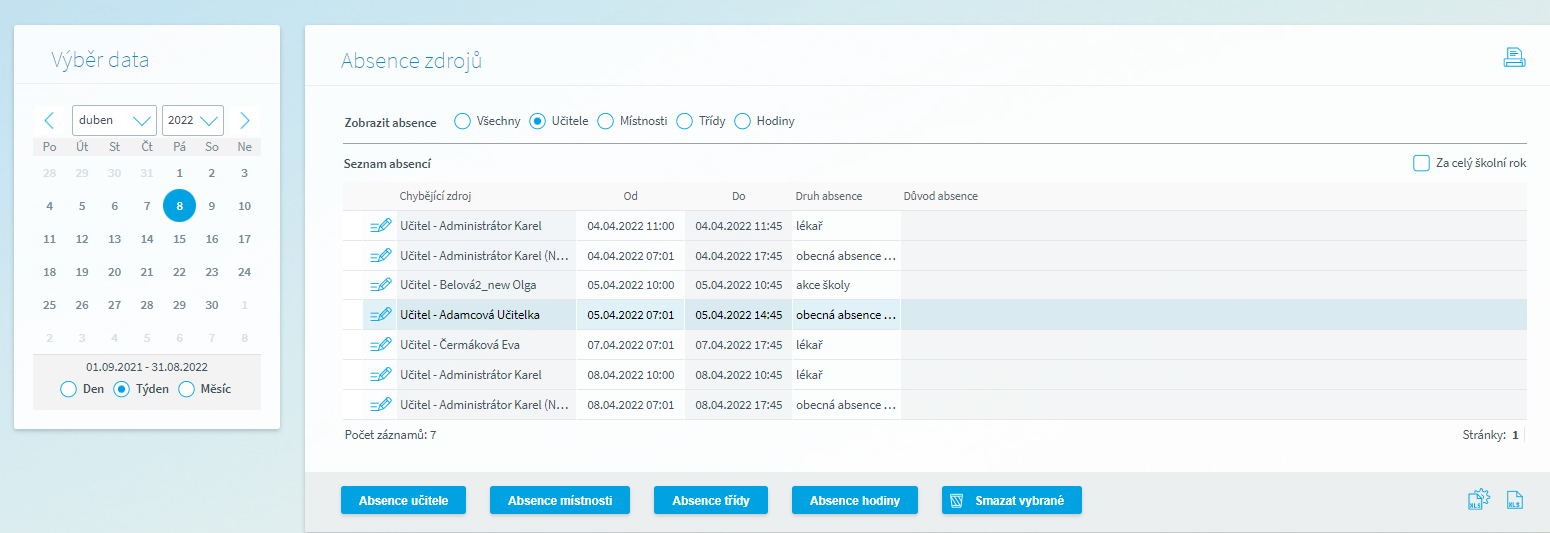
Tlačítka na formuláři Absence zdrojů - Seznam absencí
|
|
Absence učitele |
Otevře formulář pro zadání absence učitele/učitelů |
Absence místnosti |
Otevře formulář pro zadání absence místnosti/místností |
Absence třídy |
Otevře formulář pro zadání absence třídy/tříd |
Absence hodiny |
Otevře formulář pro zadání absence hodiny |
Smazat vybrané |
Smaže vybrané záznamy ze seznamu absencí zdrojů. Poznámka: Při mazání záznamu o absenci učitele dochází ke kontrole, zda neexistuje v aplikaci již zadané suplování související s touto absencí. Bližší informace naleznete v této kapitole. |
|
Nastavení parametrů pro export do Excelu |
|
Export do Excelu zobrazených záznamů absence zdrojů |
Popis polí na formuláři Absence zdrojů
|
|
Zobrazit absence |
Všechny/Učitele/Místnosti/Třídy/Hodiny |
Chybějící zdroj |
Zobrazení Příjmení a Jména učitele/označení třídy/názvu místnosti (dle typu absence zdroje) |
Od |
Datum zahájení absence |
Do |
Datum ukončení absence |
Druh absence |
Druh absence dle číselníku absencí (viz. menu Rozvrh a suplování - Suplování - Druhy absencí) |
Důvod absence |
Upřesnění - popis důvodu absence |
Výběr období, pro které chceme zadané absence zobrazit provádíme v levé části obrazovky v okně „Výběr data“ kde je nutné vybrat měsíc a kliknout do libovolného dne v týdnu.
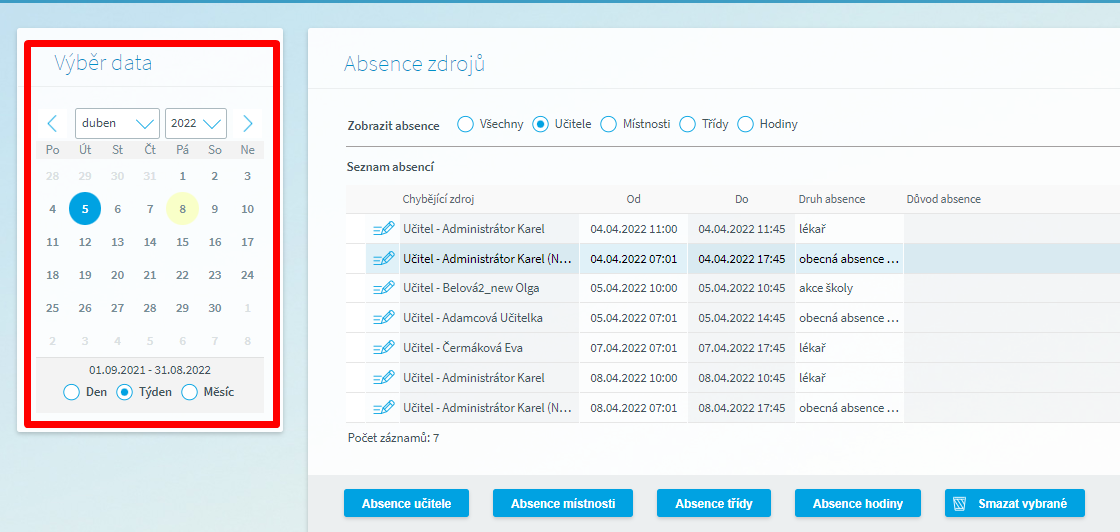
Mezi jednotlivými měsíci se uživatel přepíná pomocí šipky vlevo nebo vpravo v horní části okna „Výběr data“
Absence učitele
Formulář slouží k zadávání absencí učitelů v daný den nebo v daném období. Po stisku tlačítka "Absence učitele" se zobrazí formulář v následující podobě:
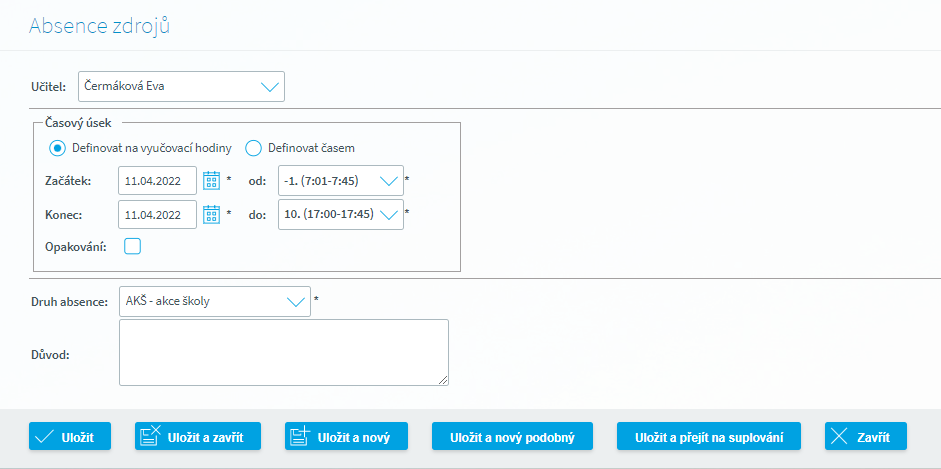
Tlačítka na formuláři Absence zdrojů - detail absence
|
|
Uložit |
Uloží změny na formuláři Absence zdrojů. |
Uložit a zavřít |
Uloží změny na formuláři Absence zdrojů a provede návrat na seznam absencí vybraného zdroje. |
Uložit a nový |
Uloží změny na formuláři Absence zdrojů a otevře prázdný formulář pro zadání absence. |
Uložit a nový podobný |
Uloží změny na formuláři Absence zdrojů a založí nový formulář stejného zdroje. |
Uložit a přejít na suplování |
Uloží změny na formuláři a přejde na formulář Zadávání suplování pro řešení suplování vlivem zadané absence. |
Zavřít |
Zavře detail formuláře Absence zdrojů bez uložení změn a provede návrat na seznam absencí vybraného zdroje. |
Na formuláři lze zadat hromadně absenci několika učitelů současně. Výběr učitele provádíme v pravé části formuláři "Učitelé" a učitele, kterým chceme zadat absenci označíme a přesuneme pomocí tlačítka s šipkou do části "Vybraní učitelé".
Absenci lze definovat buďto na vyučovací hodiny nebo ji omezit na daný časový úsek. Další povinnou položkou je Druh absence.
Aplikace kontroluje již případné kolize se suplováním což znamená, že v případě, že se pokoušíme zadat absenci učitele na den, kdy je již učitel použit v suplování, upozorní nás aplikace na tuto skutečnost níže uvedenou hláškou a máme tak možnost označené hodiny ze suplování smazat a to kliknutím na tlačítko "Smazat hodiny z rozvrhu". Toto však funguje pouze za předpokladu, že řešíme absenci a jeho případnou kolizi se suplováním do budoucna.
Při zadávání absence do období zpětně jsme pouze na kolizi se suplováním upozorněni, nicméně hodiny již nelze označit a smazat z rozvrhu. Je nutno hodiny odmazat přímo na formuláři Zadávání suplování v části Vyřešené hodiny. Zobrazený dialog bude tedy vypadat takto:
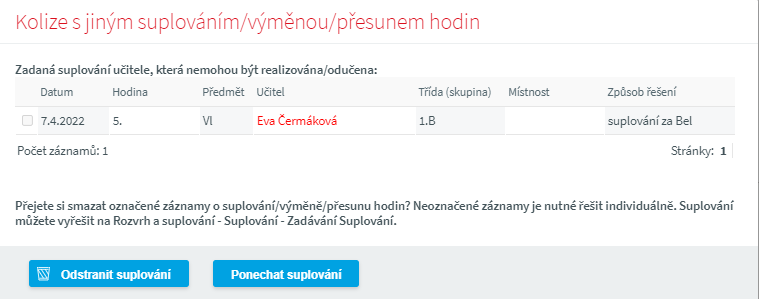
Zadání absence s opakováním
Pokud chceme nadefinovat absenci, která bude probíhat opakovaně, zaškrtneme pole s názvem Opakování. Zobrazí se následující podoba formuláře:
V nastavení opakování je třeba zvolit Způsob opakování (stanovuje, zdali příslušná absence bude opakována denně každý n-tý den nebo týdně ve vybrané dny) a Rozsah opakování (určuje, v jakém časovém období bude opakování probíhat, popř. po kolika dnech se opakování automaticky zruší.).
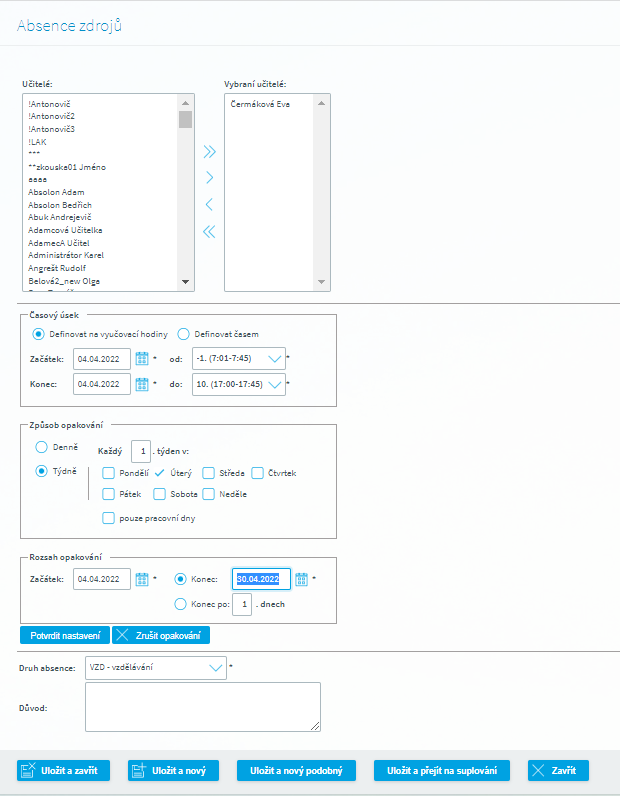
Pro potvrzení nastavení stisknete tlačítko "Potvrdit nastavení". Zobrazí se stránka s výpisem opakování, které jsme nastavili:
Nastavení opakování můžeme zpětně změnit, popř. jej celé zrušit příslušnými tlačítky.
Pokud máme zadávání absence již hotové, uložíme nastavení odpovídajícími tlačítky umístěnými ve spodní části stránky.
Absence místnosti
Podobným způsobem jako při evidenci absence učitelů provedeme zadání absence místnosti. Tento typ absence použijeme např. v situaci, kdy v dané místnosti (učebně) probíhá např. rekonstrukce a není žádoucí, aby se zobrazovala jako volná v seznamu místností.
Po stisku tlačítka "Absence místnosti" na formuláři Absenci zdrojů se otevře následující stránka:
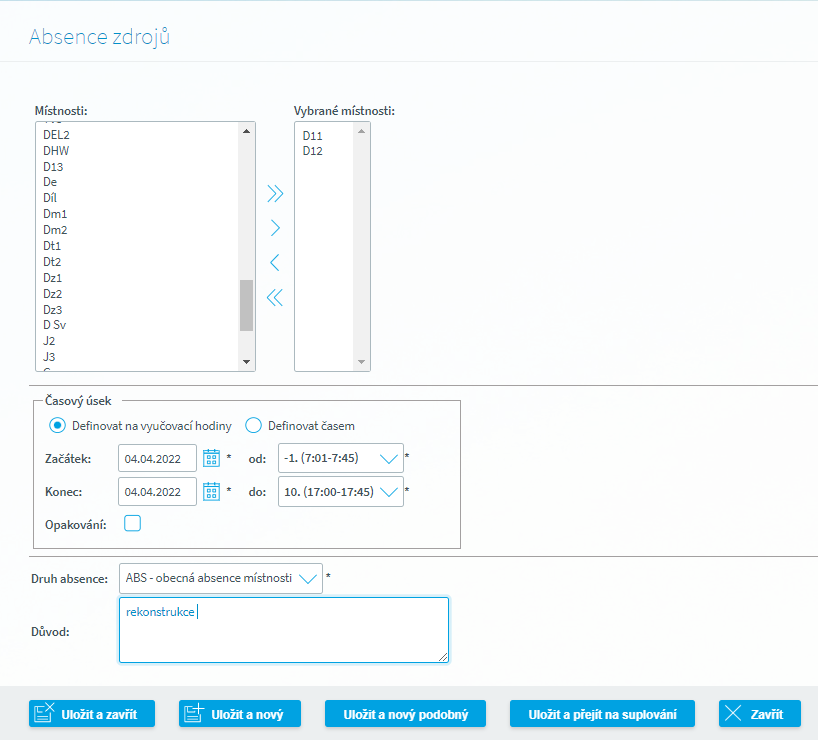
Formulář nám rovněž umožňuje hromadné zadání absence místností a to označením vybraných místností v levé části v poli "Místnosti" a přesunutí do pravé části "Vybrané místnosti.
Absence třídy
Podobným způsobem jako u absence učitele a místnosti provedeme zadání absence třídy. Po stisku tlačítka "Absence třídy" na formuláři Absenci zdrojů se otevře formulář v následující podobě:
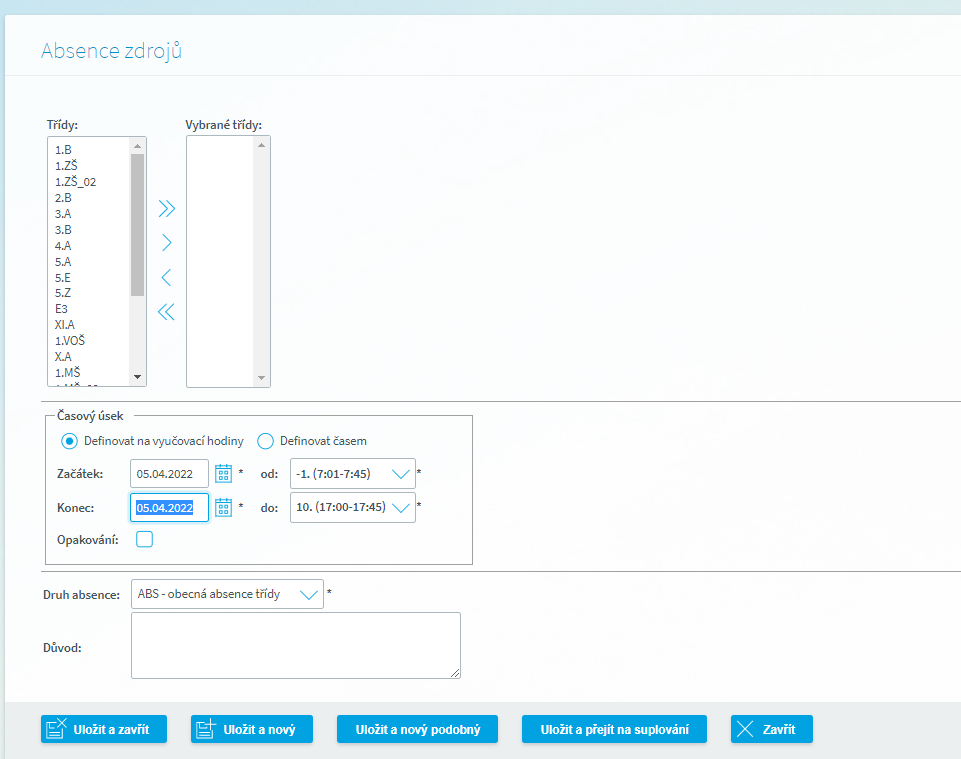
Nastavení opakování provedeme stejným způsobem jako v předcházejících případech. Nakonec vše uložíme odpovídajícími tlačítky.
Formulář rovněž umožňuje hromadné zadání absence tříd a to označením vybraných tříd v části "Třídy" a jejich přesunutím prostřednictvím tlačítko s šipkou do pravé části v poli "Vybrané třídy".
Poznámka: V případě založení školní akce se automaticky zakládá absence příslušného zdroje, tedy třídy případně učitele, který se dané akce účastní.
Absence hodiny
Po stisku tlačítka "Absence hodiny" a výběru daného učitele a třídy se zobrazí odpovídající kalendář s vyučovacími hodinami na vybrané období. Stiskneme levé tlačítko myši na příslušné hodině:
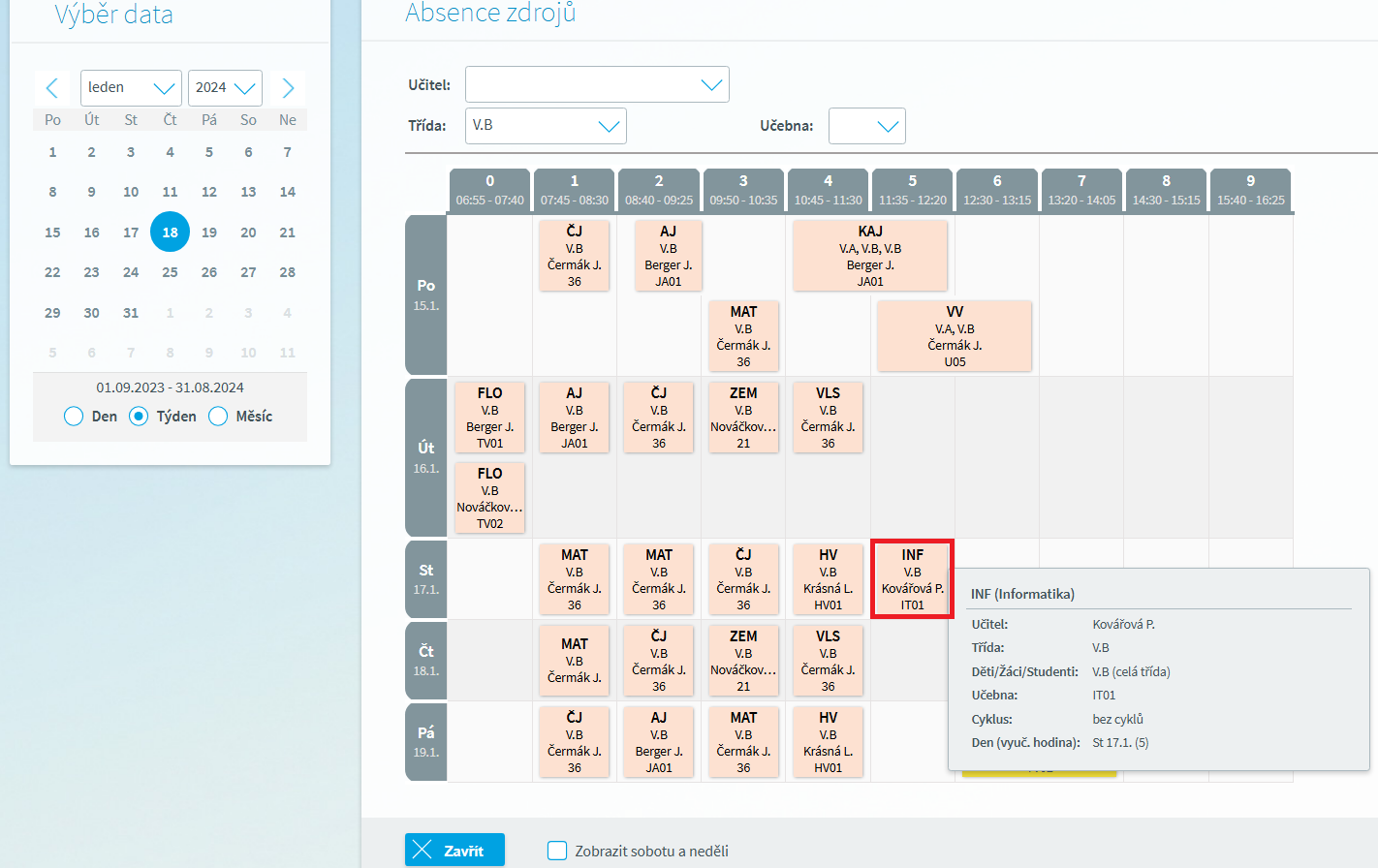
Zobrazí se kontextové menu s nabídkou Absence hodiny, na kterou klikneme:
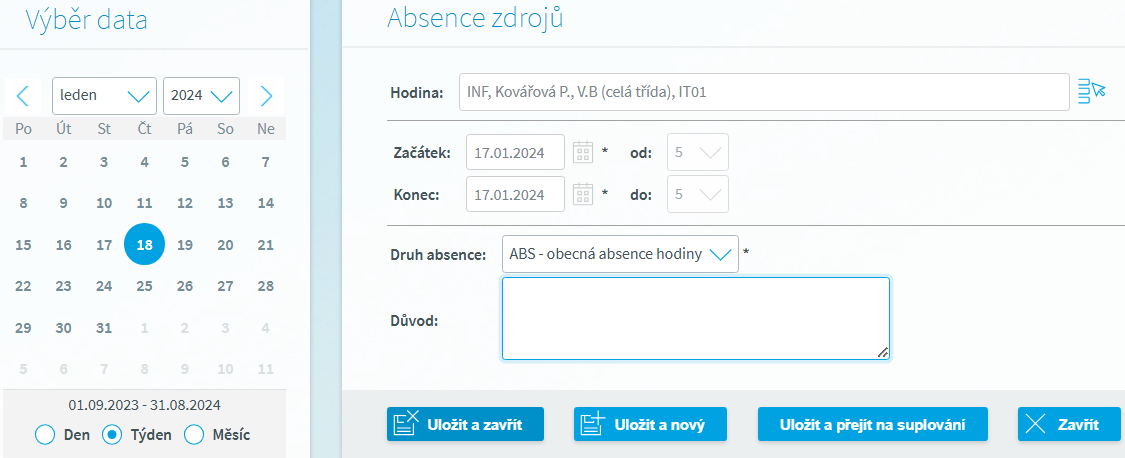
Automaticky budeme přesměrováni na formulář, na kterém zadáme daný druh absence. Ostatní údaje jsou již předvyplněny. Změny uložíme odpovídajícími tlačítky.
Poznámka: Absence hodiny je možnou alternativou pro zrušení výuky pomocí školní akce nicméně nebývá již zpravidla tak často využívána oproti školní akci. . Bližší informace k evidenci školních akcí nalezneme v kapitole Školní akce.